

双重曝光是很早就被大家所熟知的平面海报中图片创意的手法,今天我们就从双重曝光来延展出一些简单又实用的平面版式中给图片增加创意的手法,看完这个教程,也许你会发现自己的海报还可以用这么简单的方法改改,立马焕然一新哦!


首先根据我们对双重曝光的分析,大多数的都是以一个人物大图作为底图,上面叠加一个场景图组合而成的,那么我们可以根据这个思路去找素材

先打开人物素材放在中间考下一点的位置,然后可以选择魔棒或者自动选择工具抠把人物抠出来,这个地方注意人物的头发边缘需要扣得仔细一些。

因为我们的人物素材有点小,所以下面长度不够了,我们这里用钢笔顺着人物身体的走势继续多勾勒出来一些然后随意填充上颜色。

选择场景图片置入剪切蒙版到人物图片上面,中间有一棵树过于显眼,我们用套索框选出来,然后按shift+f5键选择内容识别就可以把树去掉了。

接着打开第二张场景图剪切蒙版进去,然后添加蒙版把顶部较亮的天空隐藏。

然后再次复制扣好的人物图层置于顶层,并把图层样式改成线性减淡添加。

背景给一个蓝紫色到紫色的上下渐变。

然后周围四边压暗,人物附近稍微提亮一些,让视觉更聚焦中心。

现在图片基本上都摆好了,然后接下来我们需要再调节一下图片的颜色,使之更和谐。下图中夕阳部分红橙色太重太亮缺少夜晚静谧神秘的氛围,我们用画笔吸取蓝紫色在夕阳处涂抹并改成颜色模式,可以根据效果适当降低不透明度。

全部都做完之后我们给它加上版式看看效果。

最后一步用Camera滤镜润色一下。

最终效果


大多数的双重曝光的作品都是以大小包裹为主要表现形式,我们可以选择用画面中的主角分开看向左右不同方向,作出不同视角下人物的关系,暗示该作品的某种内涵。

知道了原理之后我们开始收集人物素材图片,这一步尽量找一些人物脸部朝向不同的图片。

接下来拼合人物图片,首先添加第一张图片放在左上角添加色相饱和度调整图层,选择饱和度降到最后给图片去色。

接着置入第二张人物图片,放在右上角,然后给第二张图片添加蒙版并用黑色画笔把左半部分明显很暗没有细节的部分隐藏起来。

继续置入第三张图片,放在右下角,差不多正好是第二张人物正下方缺的一块,然后同样的我们给它添加蒙版隐藏多余的部分。

现在第三张图片的亮度和对不起和其他两种图片不太和谐,然后我们接着添加曲线增强一下对比度同时压暗一些。

最后加上排版我们看看最终效果


第一步仍然是先收集素材,注意素材图片的风格要相同,我们先找到一个青橙色调的人物图片,接下来继续找一个青橙色调赛博朋克风格的图片。

打开人物图片,放在画布中下方,然后扣出人物的选区收缩三像素左右,随意填充一个颜色作为选区方便后面使用。

接着把场景图片置入剪切蒙版。

给场景图添加曲线压暗的同时增加对比度。

然后复制扣好的人物图片置于顶层改为滤色模式把人物轮廓还原出来。

我们给图片加上版式看一下效果吧!

最后Ctrl+Alt+Shift+E键盖印一层,添加Camera滤镜,根据效果适当增加对比度和纹理细节就大功告成啦!

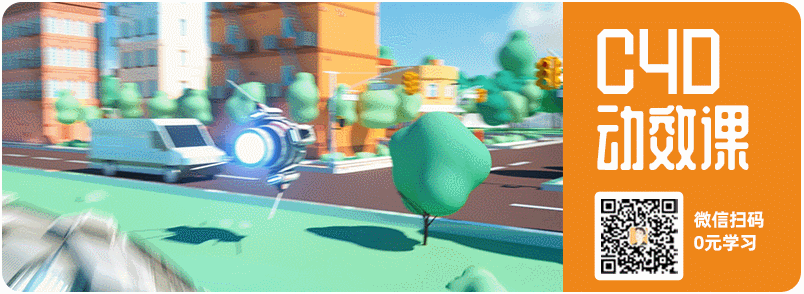













全部评论()